如何自動離開 Zoom 會議

學習如何將 Zoom Rooms 會議配置為自動開始和結束,利用 Google 或 Microsoft 日曆的功能。

虽然过渡到在线会议对每个人来说并不容易,但也有一些好处——视频滤镜。虽然它们并不总是合适,但它们可以为虚拟课堂或会议带来一些轻松的氛围,并且非常有趣!
Zoom 不仅允许您设置一个背景来隐藏您的真实家居,如果您愿意,还可以对自己应用滤镜。它们虽然不完全是 Instagram 明星效果,但可以为您的会议增添一些可爱和夸张的配件,甚至是天使的光环。
提示:如果您将要进行工作面试或正式的专业会议,请提前检查是否启用了有趣的选项,以避免在会议开始时发现自己打扮成独角兽而感到尴尬!
如果您曾经想在商务会议上带着潇洒的胡子,现在就是您的时机——在撰写本文时,Zoom 有超过六十种滤镜选项可供选择。
提示:会议的主持人可以选择禁用滤镜,如果您的老板/老师更希望看到您的正常、迷人的自己而不是打扮过的版本,请不要感到失望!
要查看您的滤镜,请单击右上角的用户图标,然后单击“设置”。
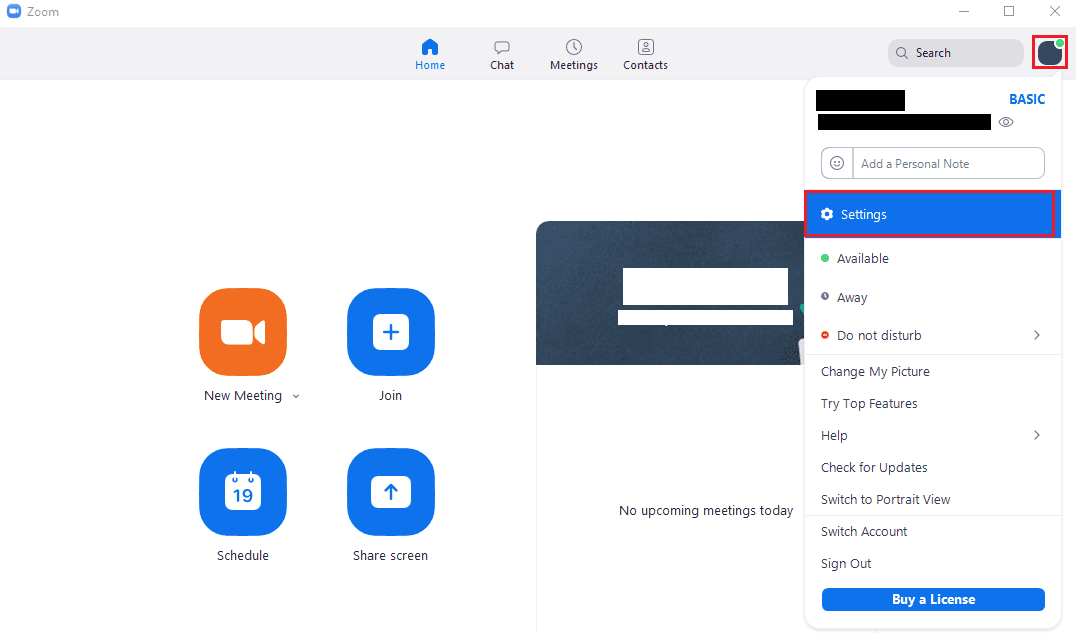
进入设置后,切换到“背景和滤镜”选项卡,然后单击“视频滤镜”子选项卡。在这里,您可以选择超过六十种视频滤镜之一,也可以选择不使用滤镜。第一个选项是“无”,这将禁用滤镜;第一行中的其他七个选项是颜色滤镜,为您的网络摄像头画面添加色调。接下来的十二个滤镜是带有不同效果的静态边框。所有其他滤镜都是动态滤镜,随着您的移动在您脸上或周围定位,例如眼镜和帽子。
提示:如果您在设置菜单的左下角启用了“镜像视频”选项,这也会镜像滤镜。对于大多数滤镜来说,这并不是一个大问题,但有些滤镜包括文本,这在镜像时显然会看起来不对。如果您使用带有文本的滤镜,您可能想要禁用网络摄像头镜像。
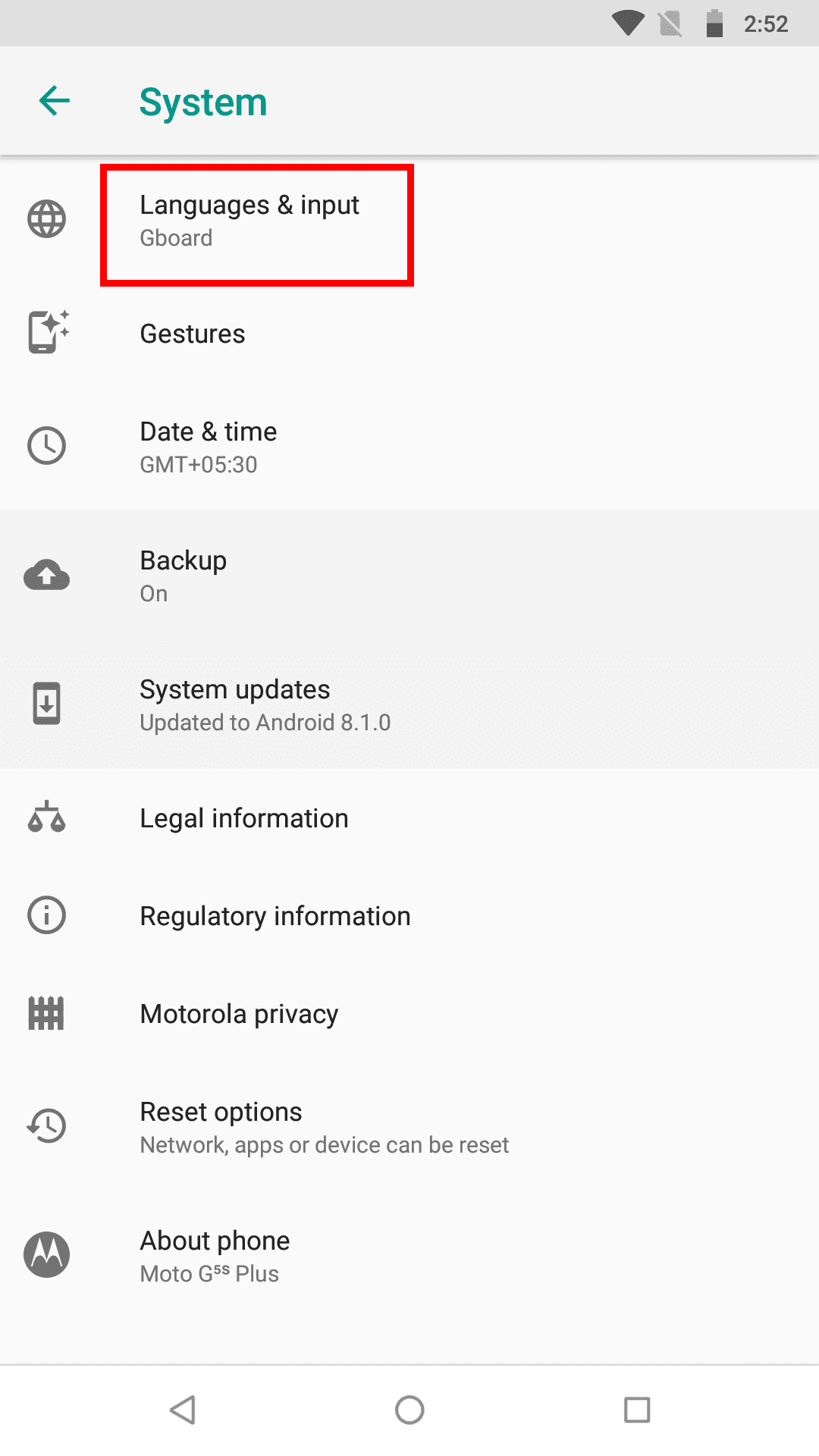
在“背景和滤镜”选项卡的右下角是“工作室效果(测试版)”按钮。单击此按钮会在窗口右侧打开一个新面板,允许您配置眉毛、面部毛发和唇色滤镜。这些效果可以与其他标准视频滤镜叠加;唯一的限制是您每个类别只能有一个滤镜。
要应用眉毛或面部毛发滤镜,选择一种眉毛形状。选择形状后,您可以使用彩色圆圈选择滤镜使用的发色。最后一个彩色圆圈允许您使用颜色选择器选择任何 RGB 颜色组合。
提示:默认情况下,用于访问颜色选择器的最后一个圆圈是一个光谱,因此很容易判断它是不同的。然而,一旦您选择了自定义颜色,它将保持该颜色,而不会更改回光谱,这使得您仍然可以将其用作颜色选择器不那么明显。要将最后一个圆圈更改回光谱,您需要启用任何“工作室效果”,然后单击面板底部的“重置”按钮。
在颜色选择下方是一个标记为“透明度”的滑块,允许您配置眉毛或面部毛发效果的透明度。
在“工作室效果”面板的底部是“唇色”部分,允许您选择自定义唇色。它提供了稍宽的默认颜色选择,还包含颜色选择器和透明度滑块。
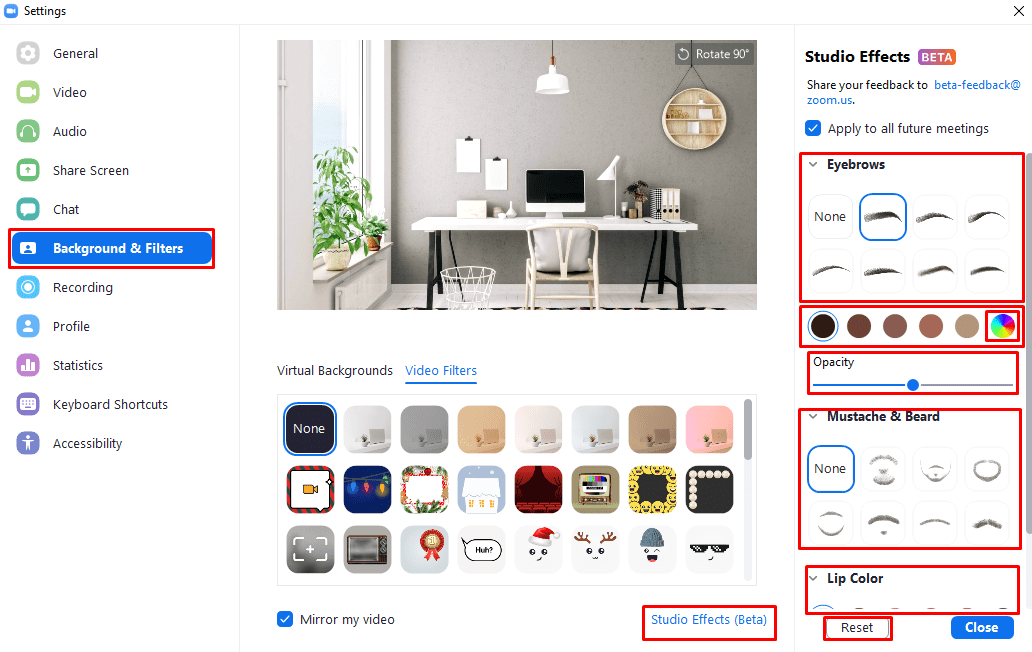
學習如何將 Zoom Rooms 會議配置為自動開始和結束,利用 Google 或 Microsoft 日曆的功能。
在家工作時,Zoom 是最受歡迎的視頻會議服務之一。探索 53 款最佳 <strong>Zoom 遊戲</strong>,讓您與朋友和家人保持聯繫!
厭倦了不得不處理 40 分鐘的時間限制?這裡有一些提示,您可以嘗試繞過它並享受額外的 Zoom 時間。
了解有關在 Zoom 會議中將所有人靜音的詳盡指南,以及如何為 Windows 和 Android 取消靜音。
學習如何解決 Zoom 錯誤 1001,確保您的 Zoom 帳戶得到正確配置。
您有一個需要連接的 Zoom 會議,但您只是不想為它做好準備。不過,Zoom 提供了在加入會議時禁用麥克風和攝像頭的選項,使您更輕鬆地管理會議。
學習如何在 iPhone 上錄製 Zoom 會議,並利用iOS內建的錄製工具輕鬆取得會議記錄。
在過去的幾個月裡,Zoom 成為了視頻通話的必要工具。了解如何解決 Zoom 中的死機和黑屏問題。
阅读本指南以了解为什么会收到错误消息“您目前没有资格注册 Zoom”以及如何解决此问题。
視頻通話應用程序已成為遠程工作和學習的最重要部分。學習如何在 Zoom、Google Meet 和 Microsoft Teams 中有效降低音量。
您是否在 Zoom 上與很多人開會?使用 Zoom 的<strong>畫廊視圖</strong>可以使會議更高效地查看所有參與者。
了解 Zoom 分組討論室的功能,學會如何使用這些虛擬空間提升會議效率,並掌握其中的技巧與建議。
在Zoom會議中,音頻配置至關重要。學習如何更改Zoom的音頻輸出設備及其音量設置,以改善會議體驗。
Zoom 和 Skype 是兩個最好的專業視頻通話服務。閱讀下面的比較以找到更適合您的軟件。
通過用適當的設置,學習如何在 Zoom 會議中有效地隱藏參與者的姓名。
了解如何在 Zoom 上永久更改名稱,提升您的隱私和個性化體驗,讓您在會議中更具辨識度和專業化。
學習如何在 Zoom 上與朋友一起觀看 Netflix、Hulu 和其他流媒體服務,通過這份詳細的指南獲取最佳體驗。
Zoom 是全球領先的遠程呼叫和會議平台之一。自 3 月中旬以來,功能加載的應用程序的用戶群迅速擴大,但這並沒有……
如果您正在閱讀本文,那麼您很可能正在在家工作,並且正在尋找使您的工作生活更輕鬆簡單的解決方案。在家工作意味著您’...
如果解除固定的应用程序和程序在任务栏上不断出现,可以编辑布局XML文件并删除自定义行。
通过遵循这些针对Windows和Android设备的快速简便步骤,从Firefox自动填充中删除保存的信息。
在本教程中,我们向您展示了如何在 Apple iPod Shuffle 上执行软重置或硬重置。
Google Play 上有很多优秀的应用,您无法抗拒地订阅它们。随着时间的推移,这个列表会增长,您需要管理您的 Google Play 订阅。
在口袋或钱包中翻找正确的支付卡是一件非常麻烦的事情。在过去的几年中,各家公司正在开发和推出无接触支付解决方案。
删除 Android 下载历史记录可以帮助释放存储空间等。这是您需要遵循的步骤。
本指南将向您展示如何使用 PC、Android 或 iOS 设备从 Facebook 删除照片和视频。
我们花了一点时间与Galaxy Tab S9 Ultra一起使用,它是与Windows PC或Galaxy S23配对的完美平板电脑。同时,尽管这些平板电脑具有如此多的功能,但Android和Samsung One UI并不完美。无论您是否安装了更新导致Tab S9出现问题,还是有一些混乱的应用影响了电池寿命,我们将带您逐步完成重置Galaxy Tab S9的过程。
在Android 11中静音群组文本消息,以便控制消息应用程序、WhatsApp和Telegram的通知。
通过以下简单快速的步骤,在Firefox上清除地址栏URL历史记录并保持会话私密。
![53 款最佳 Zoom 遊戲:代號、尋寶遊戲、數學、單詞等等![2020 年 5 月] 53 款最佳 Zoom 遊戲:代號、尋寶遊戲、數學、單詞等等![2020 年 5 月]](https://cloudo3.com/resources8/images31/image-9578-0105182822664.png)
























